不少小伙伴都在朋友圈或空间看过朋友发的文字云图片,有些是用文字组成动物的形状、有些是建筑形状或者人物轮廓形状等,非常的有趣好玩。你甚至可以把这些图片印到衣服上,真的是个性十足!今天,小编就教大家这种漂亮文字云图片怎么做,不登录网站、不装APP,用微在手机上1分钟就能轻松搞定!
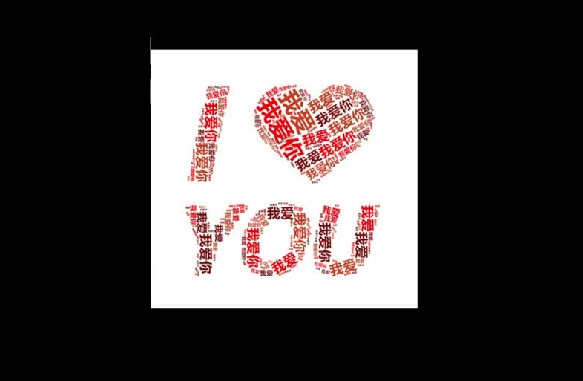
微信制作漂亮的文字云方法步骤:
一、首先在手机上打开微信小程序界面,然后在小程序里搜索“字云”,点击进入,如图所示。
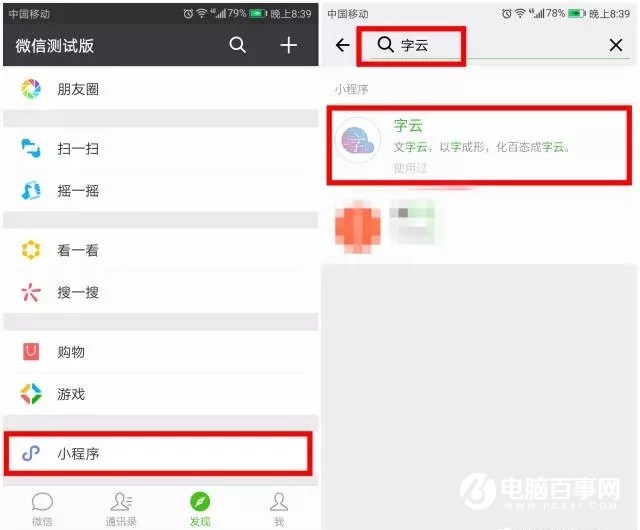
二、打开 字云 小程序后,点击输入框,然后输入想要的文字云,文字就可以了,如下图所示。
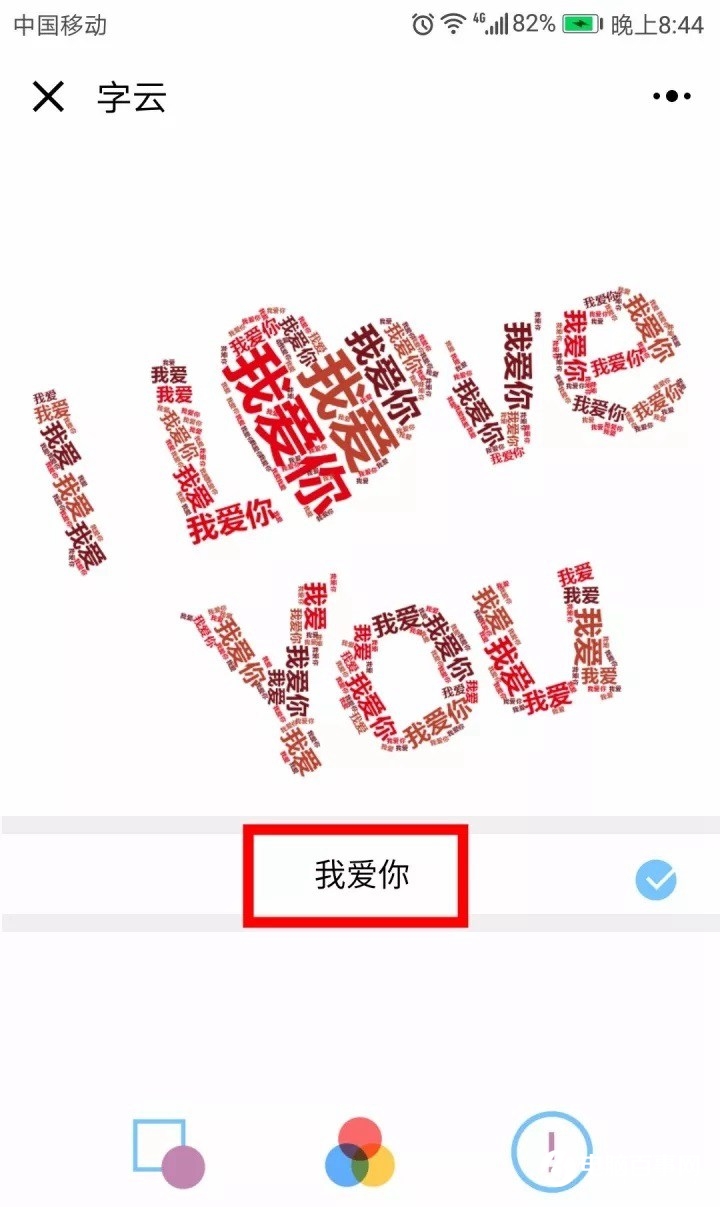
三、文字输入完成后,点击第一个按钮,选择“形状”,选择后自动生成了你所要的漂亮文字云图片了,如图所示。

四、此外,切换点击第二个按钮,还可以选择“颜色”,可以单色也可以多种颜色组合。
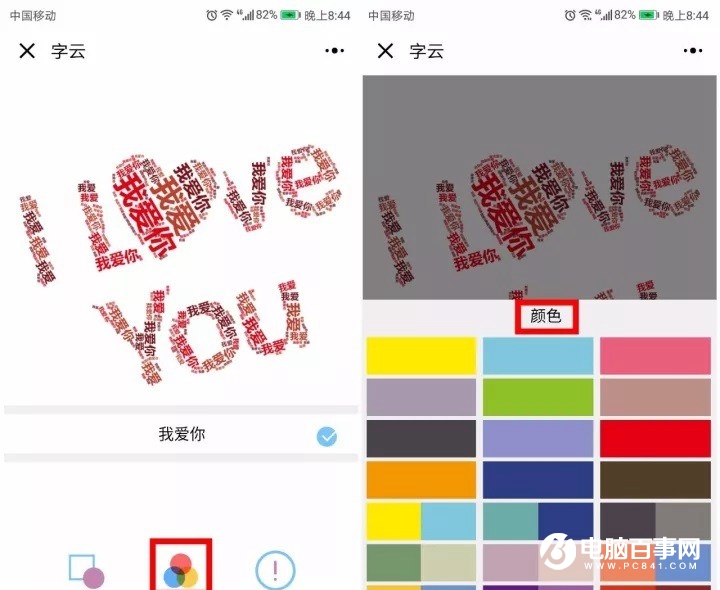
五、点击生成的图片,会自动放大,默认为黑色背景。长按后可以发送给朋友或者保存到手机。
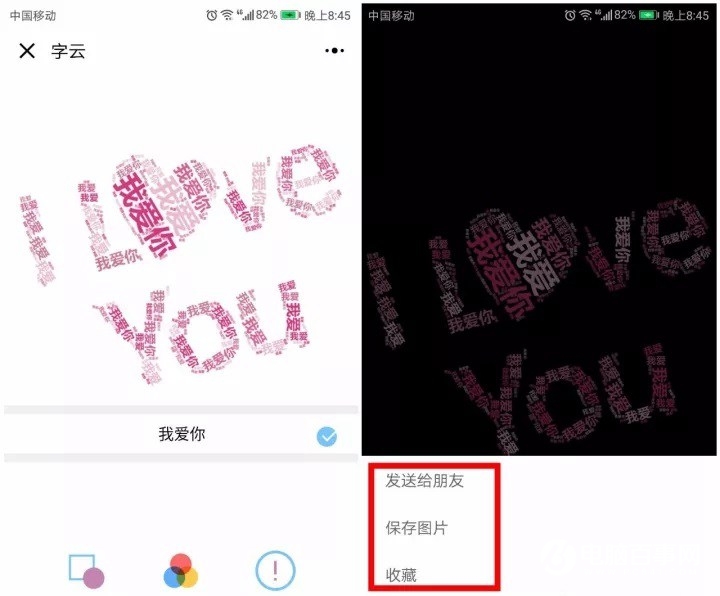
六、如果想要文字云图片背景是白色的,可以用手机截图,然后将多余的部分剪裁掉就OK了,效果如下。

白色背景文字云效果
以上就是用微信1分钟制作漂亮的文字云教程,步骤很简单,如果熟练操作的话,制作文字云仅需三个步骤,3秒就能搞定。




